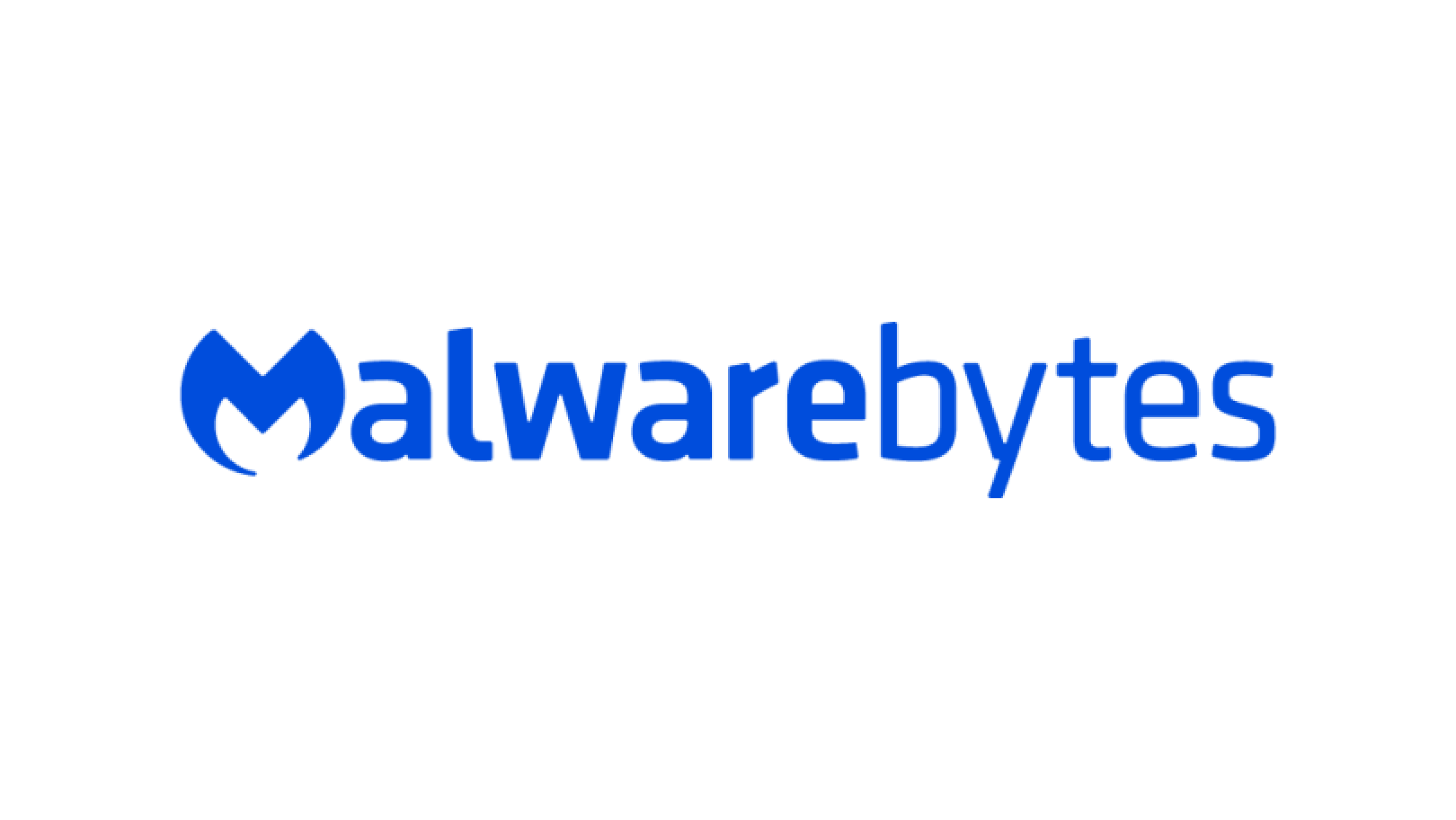Google Chrome được giới thiệu vào ngày 1 Tháng 9 năm 2008, nó đã tồn tại được hơn một thập kỷ. Các trình duyệt khởi đầu là 'trình duyệt mới', trình duyệt của chúng đã phát triển nhanh chóng trong những năm qua và đã nhảy vọt lên những kẻ thù như Internet Explorer và Microsoft Edge. Nhưng vẫn không phải tất cả mọi thứ là mặt trời và hoa hồng. Trình duyệt vẫn còn nhiều vấn đề, như bảo mật, vẫn gây ra sự cố ngay cả ngày nay.
Thỉnh thoảng nhiều người dùng Chrome phàn nàn rằng các tiện ích mở rộng trở nên nghịch ngợm hoặc một cái gì đó. Điều đó đã thay đổi rất ít với việc đưa vào các biện pháp bảo vệ khác nhau nhắm vào phần mềm độc hại và các quy trình trang web bị cô lập. Bây giờ, đây là một trong những trình duyệt an toàn nhất, nhưng vẫn còn một vấn đề: quá trình tải xuống tệp lộn xộn.
Tải xuống đã trở thành một phần không thể thiếu của bất kỳ ứng dụng nào. Bạn thấy bất kỳ hình ảnh, video hoặc tập tin, tải về để xem nó sau. Nhưng hiểu Google Chrome về việc tải xuống vẫn còn một chút mơ hồ. Anh ta vẫn còn là một đứa trẻ khi tải xuống các tệp, nơi anh ta thực sự không thể phân biệt được các tệp tốt và nguy hiểm.
Yang Chrome do chặn các tệp không được tải xuống an toàn vào máy tính của bạn, nhưng điều đó cũng có nghĩa là bạn sẽ không thể tải xuống các tệp từ một số trang web mà bạn biết là đáng tin cậy nhưng Chrome có ý kiến khác. Một vấn đề khác là Chrome chặn tải xuống tự động bắt đầu từ cùng một nguồn. Ngay cả khi chặn các biện pháp bảo mật này có vẻ như là một ý tưởng tồi, bạn vẫn có thể thấy cách mở khóa tải xuống trong Chrome một cách an toàn và ngoài một số tùy chọn bảo mật khác trong bài viết này. Vì vậy, hãy lên thuyền này!
Cách mở khóa tải xuống trong Chrome
Lừa dối Nó là phổ biến và nhiều người sống sót khi lướt Internet trên trình duyệt của họ. Nhưng google Chrome có chức năng tích hợp được gọi là Duyệt web an toàn. Để mở khóa bản tải xuống do Chrome cho là không an toàn, vui lòng tắt tính năng này, nhưng tôi phải nói điều này: RỦI RO RIÊNG CỦA BẠN!
1. Tải xuống có thể không an toàn
Bước 1: Khởi chạy Chrome nhấp vào biểu tượng ba chấm và mở Cấu hình
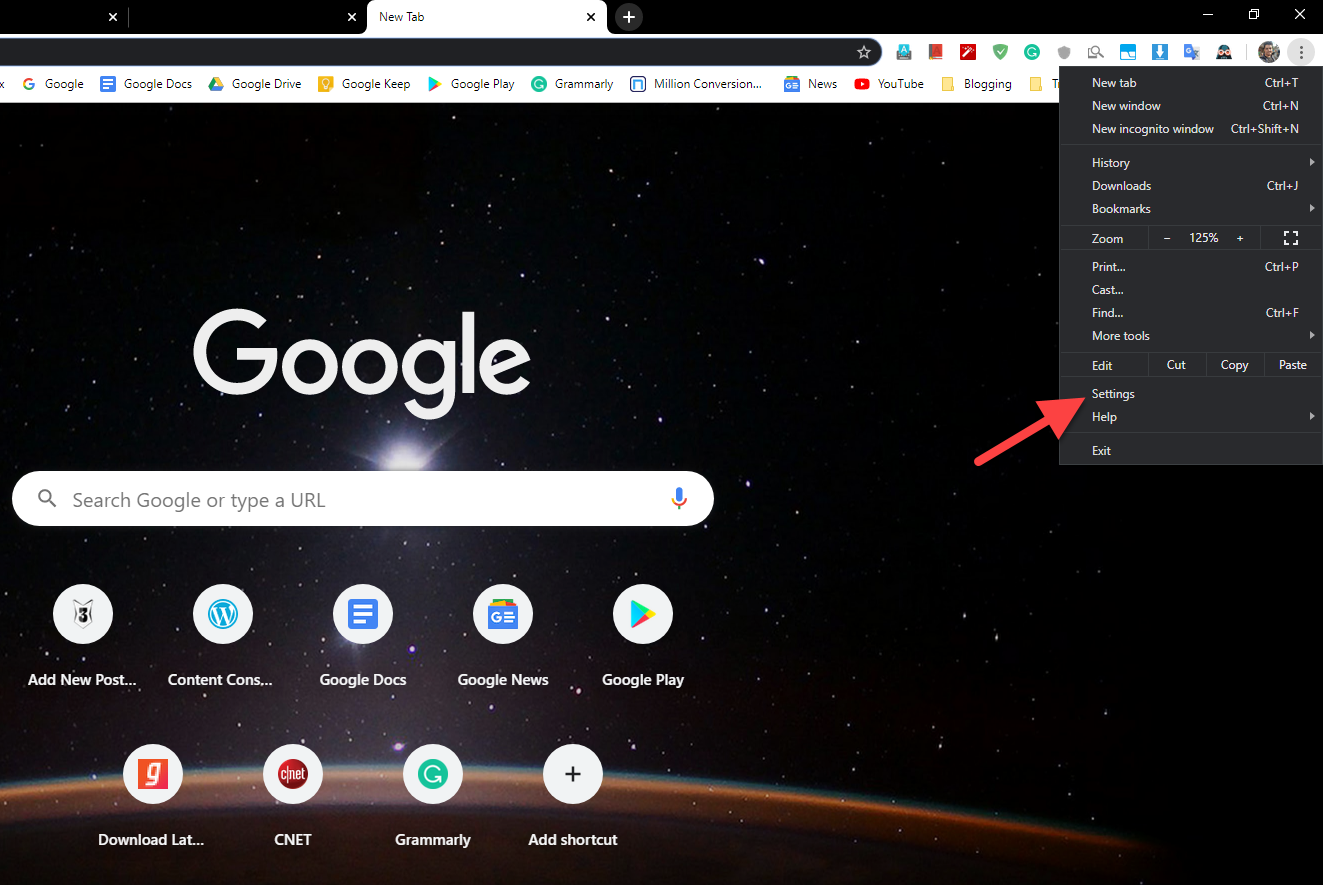
Bước 2: Tìm kiếm Đồng bộ hóa và dịch vụ Google và bấm vào nó
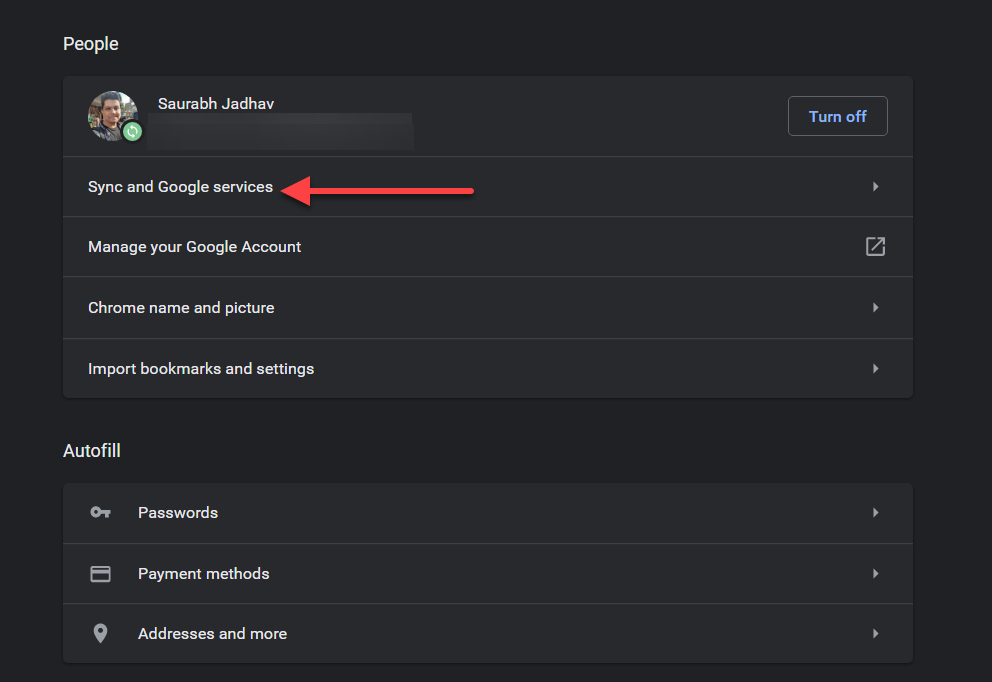
Bước 3: Dưới đây Các dịch vụ khác của Google xuống Google Sync và Dịch vụ, Bạn có thể thấy Duyệt web an toàn, ngay bên dưới Hiển thị mẹo.
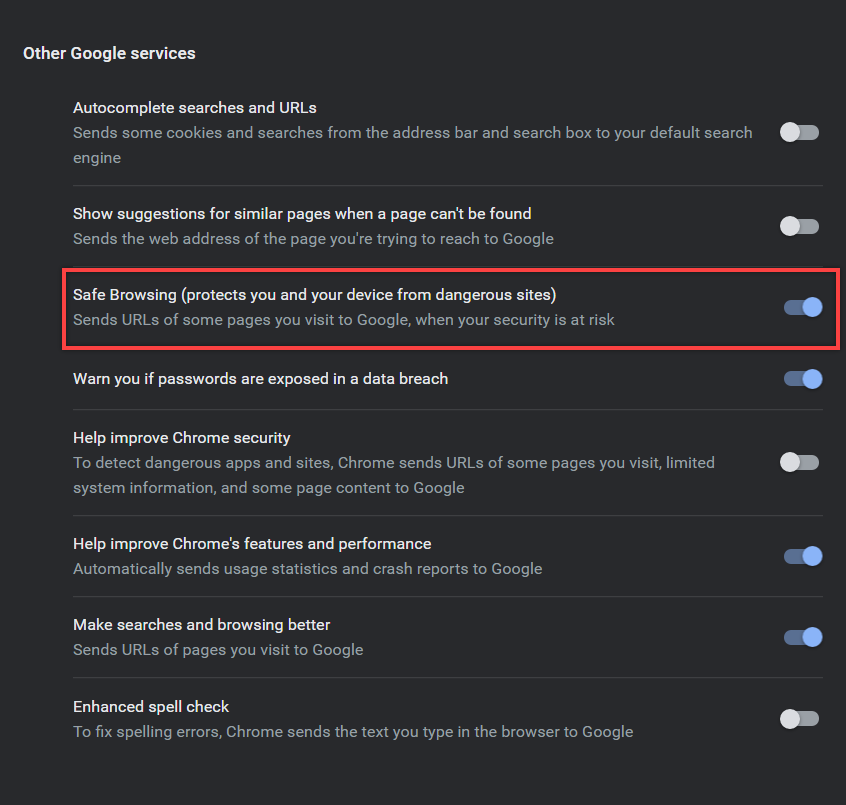
Mở khóa tải xuống tự động
Một số trang web thực hiện nhiều lần tải xuống cùng một lúc, chẳng hạn như chuyển đổi tệp từ định dạng này sang định dạng khác, bạn có thể gặp phải sự cố, tất cả là nhờ các hạn chế về nội dung mặc định. Nhưng đây là một bước được thực hiện để hạn chế các trang web không an toàn tải xuống phần mềm độc hại liền kề với các tệp bảo mật khác. Bạn có thể dễ dàng loại bỏ giới hạn này. Nhưng để giữ an toàn cho dữ liệu của bạn, Google Chrome sẽ yêu cầu sự cho phép của bạn khi bạn bắt đầu tải xuống các tệp, trừ khi bạn chọn chủ động đưa danh sách trắng vào trang web.
Bước 1: Khởi chạy Chrome và mở nó Cấu hình Bây giờ đi đến Đi trước và bấm vào Cài đặt trang web. Di chuyển cho đến khi bạn thấy Tải tự động.
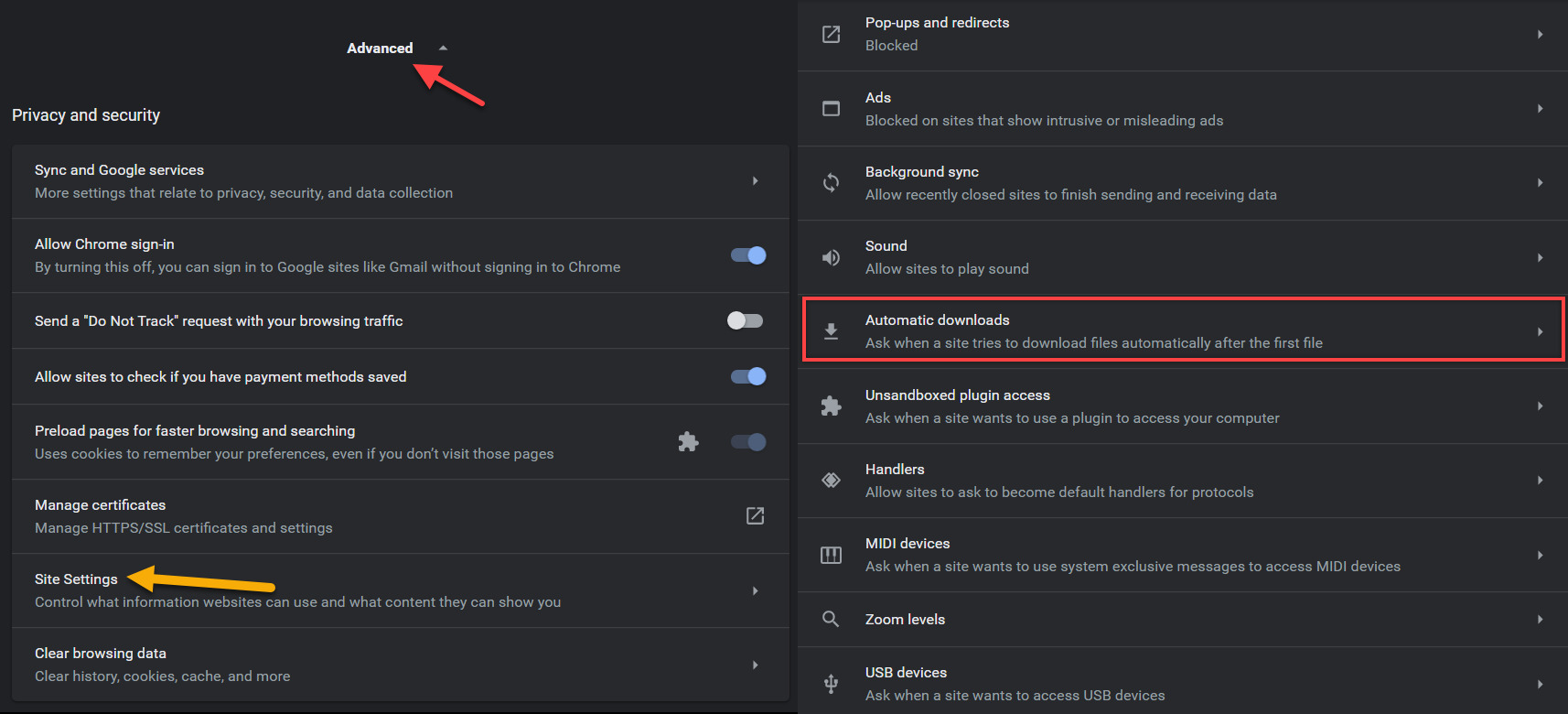
Bước 2: Bạn sẽ thấy một cửa sổ mới. Hãy chắc chắn rằng công tắc nằm bên cạnh Hỏi khi một trang web tự động cố gắng tải xuống các tệp sau tệp đầu tiên BẬT.
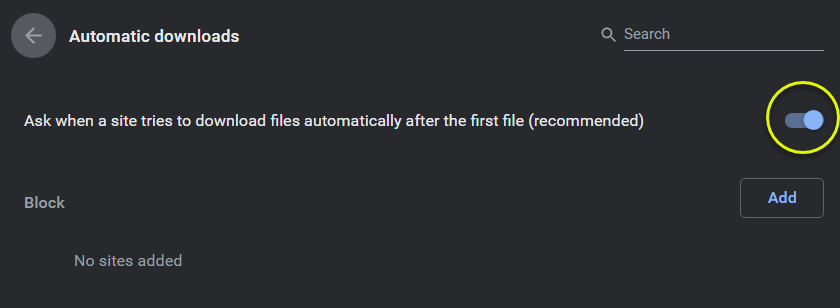
Bước 3: Bây giờ bạn đã chọn tùy chọn này, Chrome sẽ cho phép các trang web thực hiện tải xuống tự động. Nhưng Chrome vẫn sẽ yêu cầu sự cho phép của bạn mỗi khi trang web bắt đầu tải xuống. Nếu điều đó làm phiền bạn, hãy nhấn Thêm nút sang bên Cho phép và sau đó thêm URL của trang web bạn muốn vào danh sách trắng. Hãy nhớ rằng bạn đã tắt Duyệt web an toàn, vì vậy chỉ cho phép trang web đó tải xuống mà bạn tin tưởng hoàn toàn.
Tùy chọn bảo mật khác
Bạn có thể sử dụng tiện ích mở rộng bảo mật nếu bạn muốn dỡ bỏ các hạn chế đối với tải xuống không an toàn. Đừng khám phá các phần mở rộng ngẫu nhiên gây hại cho bạn. Tôi đã đăng ký hai tiện ích mở rộng Chrome là chương trình chống vi-rút an toàn và ưa thích nhất.
1. McAfee AN TOÀN duyệt web an toàn
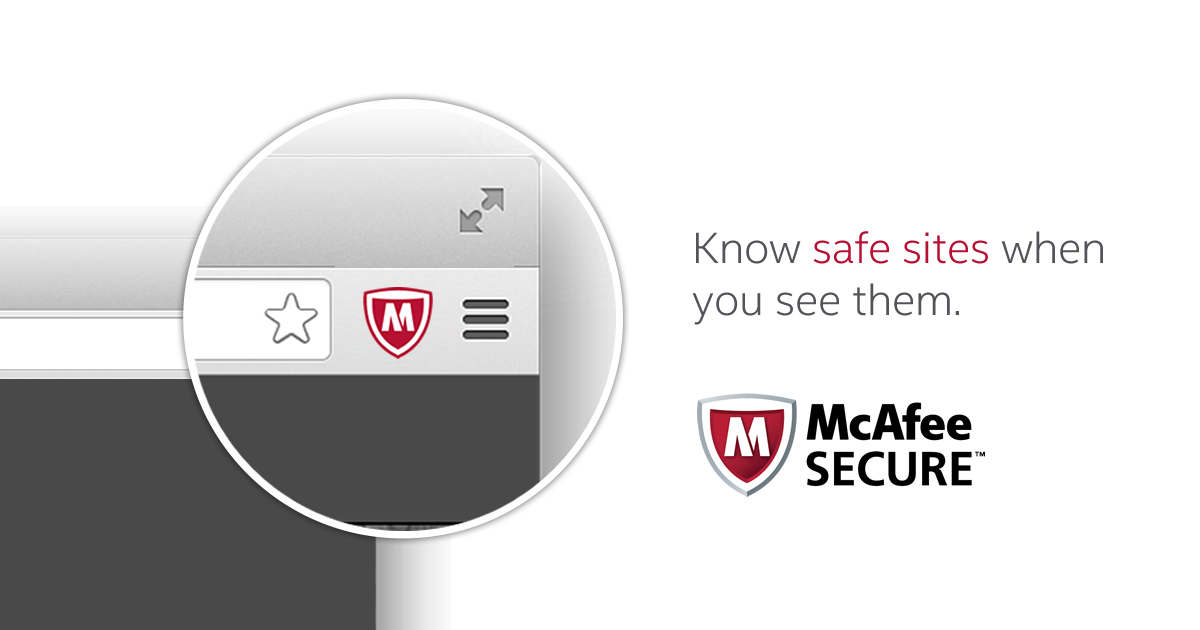
Tiện ích mở rộng duyệt web an toàn của McAfee sẽ cho bạn biết trang web có an toàn hay không. Bạn chỉ cần nhấp một lần vào biểu tượng Duyệt web an toàn của McAfee, sẽ cung cấp cho bạn một số tùy chọn, chẳng hạn như thông tin và số liệu bảo mật về phần mềm độc hại, mã hóa, cường độ lừa đảo, mức độ phổ biến, v.v. Ngoài ra còn có một biểu ngữ lớn màu xanh lá cây sẽ đánh dấu trang web. An ninh.
2. Malwarebytes
Malwarebytes cung cấp một phần mở rộng miễn phí và hiệu quả để nhận ra mã độc trong các tệp đã tải xuống. Để sử dụng đầy đủ tiện ích mở rộng này, chỉ cần nhấp chuột phải vào tệp đã tải xuống và chọn Quét bằng Malwarebytes. Điều này sẽ cho bạn biết nếu tập tin là an toàn hoặc không an toàn. Bạn cũng có thể thực hiện việc này với các tệp có thể bị khóa, dựa trên Duyệt web an toàn trên Chrome.
Câu hỏi và trả lời
Làm thế nào để bạn mở khóa tải xuống?
Để mở khóa tải xuống, hãy mở menu Bắt đầu> Chọn Tài liệu> Mở Tải xuống> Tìm tệp đã khóa> Nhấp chuột phải vào tệp và chọn Thuộc tính từ menu> Nhấp vào Mở khóa trên tab Chung> Nhấp OK.
Làm cách nào để tải xuống tệp độc hại trong Chrome?
Tôi không biết lý do tại sao bạn muốn làm điều đó, nhưng hãy mở Chrome> Tải xuống khác> Bây giờ hãy tìm tệp bạn muốn tải xuống> Nhấp vào Khôi phục tệp nguy hiểm.
Làm cách nào để ngăn Chrome chặn 2019?
Để dừng khóa Chrome, hãy mở nó Chrome: // cấu hình hoặc nhấp vào cài đặt> Mở cuối trang và nhấn Hiển thị cài đặt nâng cao. Bạn sẽ tìm thấy Quyền riêng tư và bảo mật trong cài đặt nâng cao. Tìm "Bảo vệ bạn và thiết bị của bạn khỏi những nơi nguy hiểm" và tắt thiết bị.
Làm cách nào để bật tải xuống tự động trong Chrome?
Để bật tải xuống tự động trong Chrome, hãy nhấn Cài đặt. Cuộn xuống Cài đặt nâng cao. Bây giờ hãy tìm Tải xuống và xóa tùy chọn Tự động mở của bạn. Do đó, lần sau khi bạn tải xuống một tệp, nó sẽ được lưu ở vị trí bạn chọn.
Kết luận
Thực hiện theo phương pháp nêu trên để khắc phục những hạn chế. Chrome liên quan đến tải xuống tự động hoặc không an toàn. Nhưng xin lưu ý rằng đó hoàn toàn là trách nhiệm của bạn sau khi vô hiệu hóa các tùy chọn bảo mật cần thiết. Thêm vào đó, hãy chắc chắn rằng Windows Defender, hoạt động rất tốt trong việc phát hiện toàn bộ phần mềm độc hại, sử dụng trình quét hoặc phần mềm độc hại để giúp bạn cảm thấy yên tâm.
LIÊN QUAN